티스토리 신 에디터에 서식을 사용해서 글상자를 사용하는 방법입니다.
2021년 2월 1일부로 티스토리 구 에디터 서비스가 종료돼서 현재는 신 에디터만 사용 가능한 상태입니다.
공지에 사용자들의 의견을 반영한 기능이 개선된 신 에디터를 서비스할 예정이라고 했었지만 신 에디터에 특별한 변화 없이 구 에디터가 종료된 상황이라서 구 에디터에만 있던 기능들을 사용 못 하고 있는 상황입니다.
개인적으로 글상자 기능을 많이 사용하는 편인데 신 에디터에서는 글상자를 기본으로 지원하지 않아서 어쩔 수 없이 서식을 사용해서 글상자를 넣는 방법을 사용하게 되었고 해당 방법을 정리해서 포스팅합니다.
글상자를 많이 사용하는 경우 참고해서 사용하면 좋을 거 같습니다.
신 에디터에서 서식을 사용해서 글상자를 넣기 위해서는 글상자 서식을 만드는 작업을 해야 합니다.
글상자 서식을 만드는 방법과 글을 적을 때 서식을 사용하는 방법을 모두 설명합니다.
※ 티스토리 글상자 서식 만들기
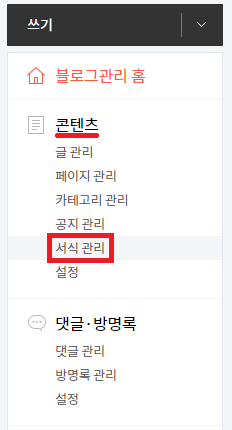
관리자 페이지의 콘텐츠 -> '서식 관리'를 클릭합니다.
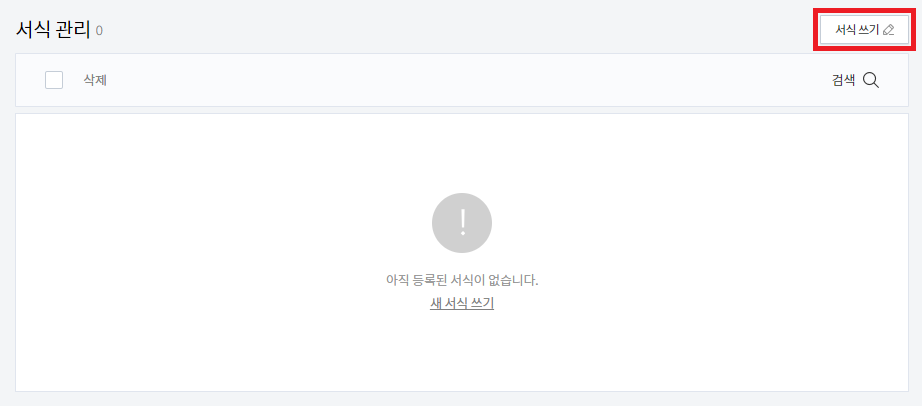
서식 관리 페이지입니다.
오른쪽 위에 '서식 쓰기'를 클릭합니다.
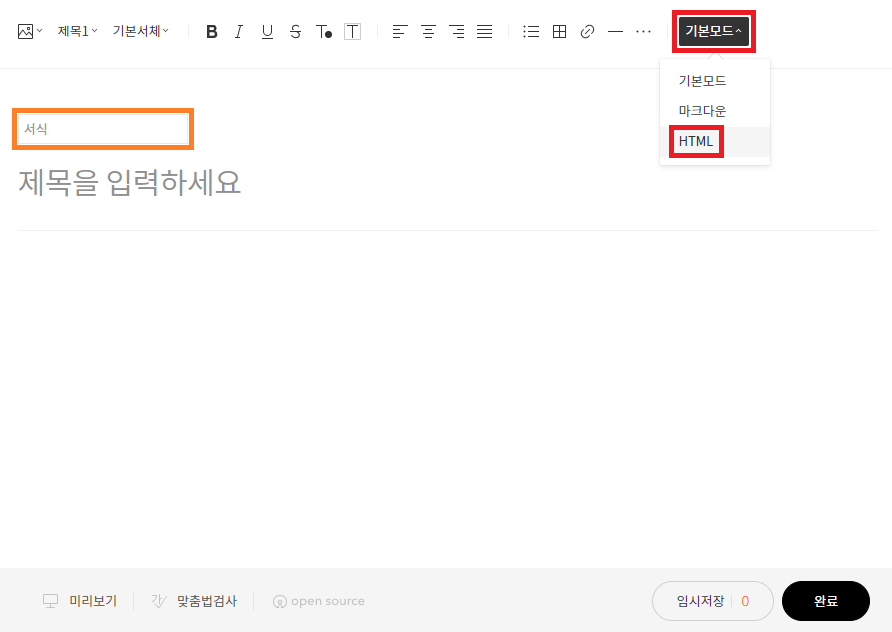
오른쪽 위의 기본 모드를 클릭하면 나오는 메뉴 중 'HTML'을 선택합니다.
참고로 문서 형식이 서식으로 되어 있고 외부에 보이지는 않지만 글 번호 1개 사용하게 됩니다.
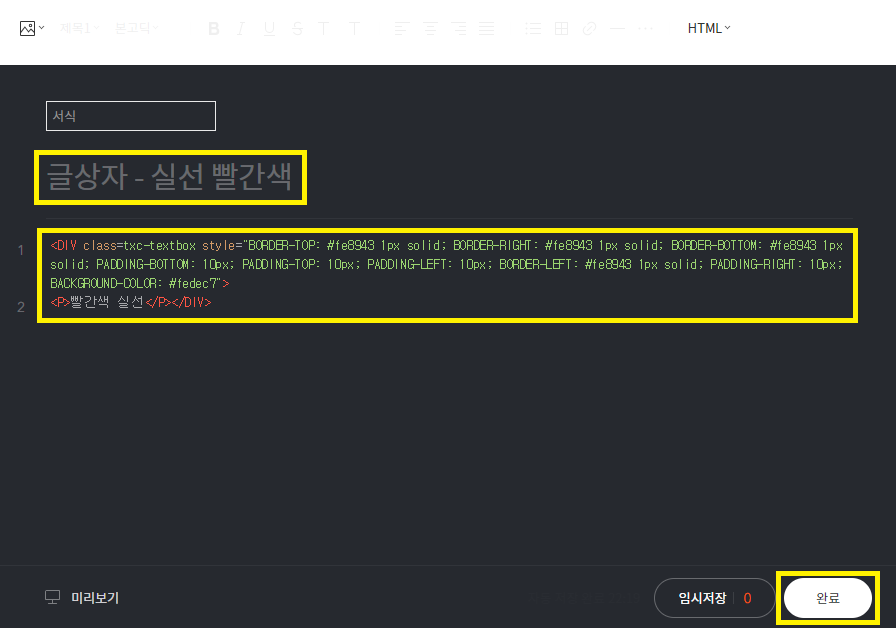
제목 란에 서식 이름 입력합니다.
본문 내용에 글상자 HTML 코드를 입력합니다.
입력을 다 했으면 완료를 클릭합니다.
https://tspace.tistory.com/194
△ 티스토리 구 에디터 글상자 HTML 코드 정리
티스토리 구 에디터에서 추출해 뒀던 글상자 HTML 코드입니다.
필요한 코드를 복사해서 사용하면 됩니다.
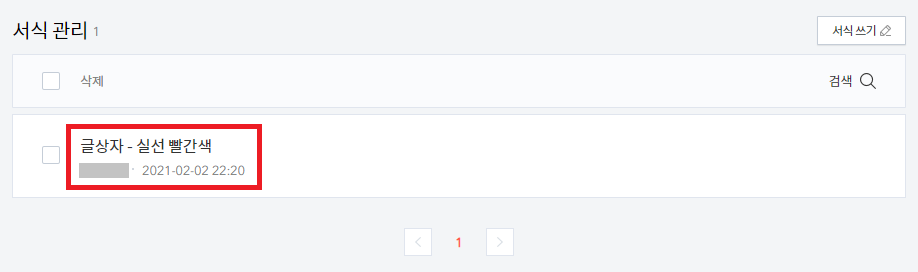
서식 관리 페이지에 방금 만든 서식이 추가된 것을 확인할 수 있습니다.
필요에 맞게 글상자 서식을 계속 추가해 주면 됩니다.
※ 티스토리 신 에디터에서 글상사 서식 사용하기
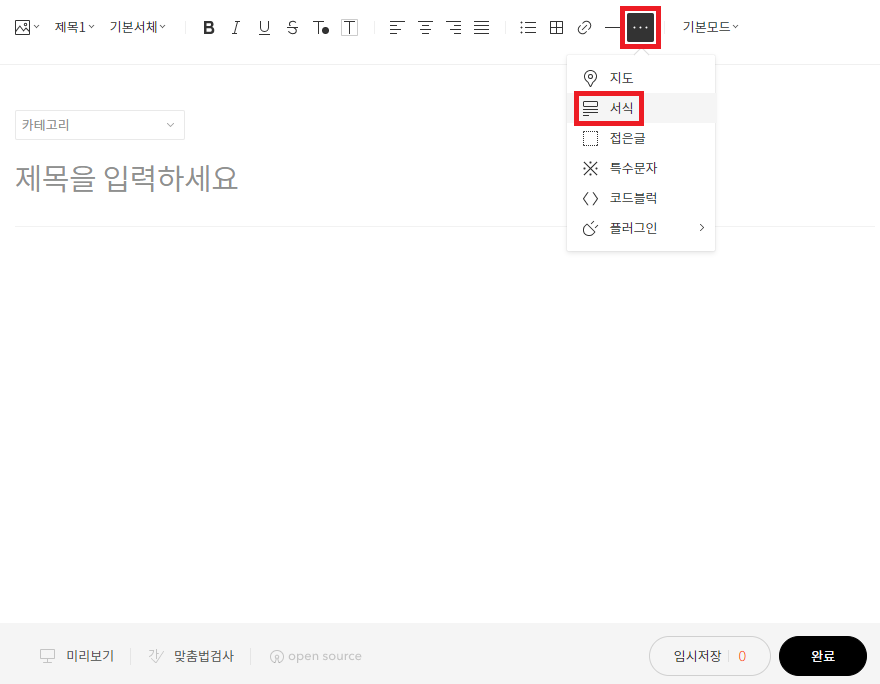
글쓰기를 클릭해서 티스토리 신 에디터를 시작합니다.
더 보기 아이콘(…)을 눌러서 나오는 서식을 클릭합니다.
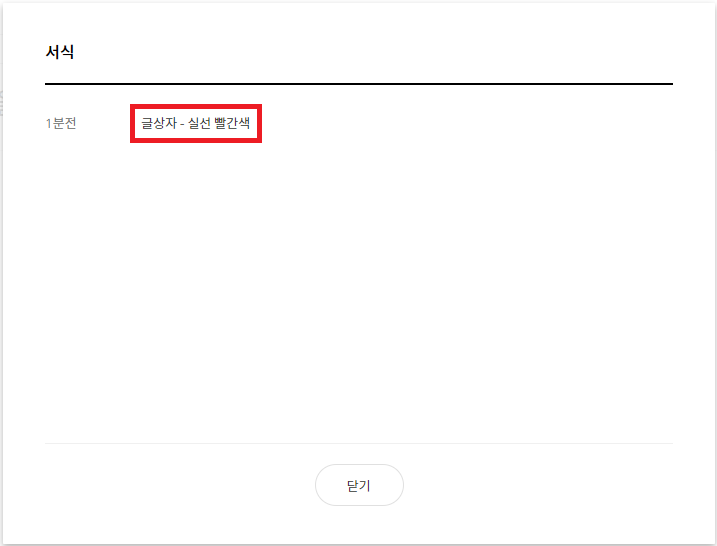
서식 선택 화면입니다.
위에서 추가했던 글상자 서식들이 표시됩니다.
필요한 글상자를 선택합니다.
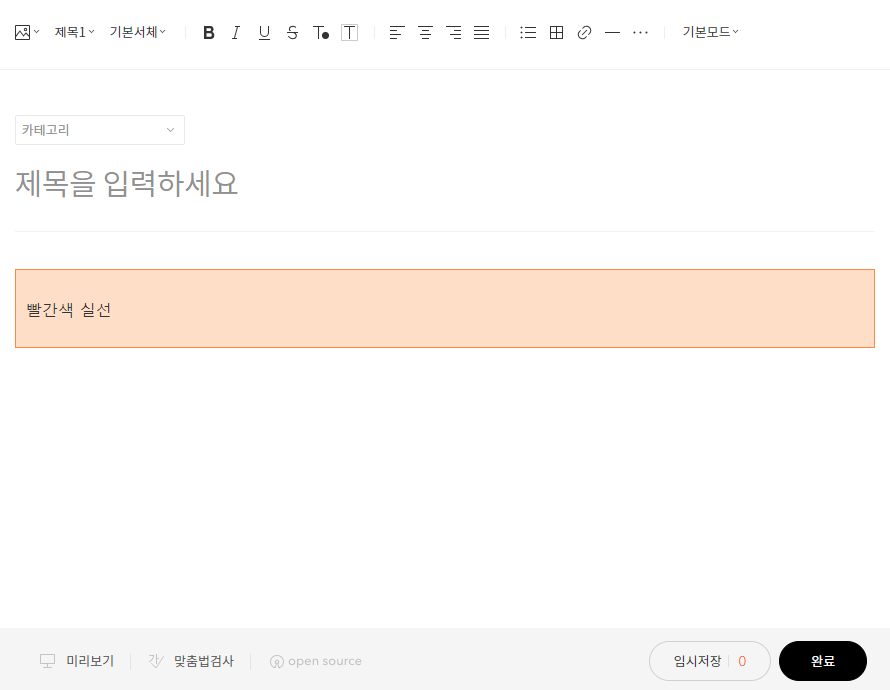
신 에디터에 글상자가 입력되었습니다.
같은 방법을 반복하면 필요한 위치에 계속 사용이 가능합니다.
서식은 본문에 자주 쓰는 내용이나 애드센스를 편하게 넣기 위해 많이 사용하는 기능이었는데 그걸로 신 에디터에 사라진 글상자 HTML 코드를 추가해서 좀 더 편하게 글상자를 입력하는 방법을 포스팅했습니다.
신 에디터에 글상자 기능이 추가돼서 서식 사용없이 바로 넣을 수 있게 되면 좋겠지만 당장 지원을 안 하고 있고 앞으로 지원을 할지 알 수 없기 때문에 일단은 위 방법을 사용하면 좋을 거 같습니다.
'블로그' 카테고리의 다른 글
| 구글 애널리틱스에 애널리틱스 4 속성 추가하기 (0) | 2021.05.18 |
|---|---|
| 티스토리 목록 상단, 하단 치환자 추가하기 (4) | 2021.05.06 |
| 티스토리 애드센스 연동 방법 정리 - 연동에서 광고 설정까지 (5) | 2021.05.05 |
| 티스토리 공지사항 확인하기 (0) | 2021.02.18 |
| 티스토리 본문 글자 크기 간단하게 변경하기 (0) | 2021.02.05 |
| 티스토리 로그인 계정을 카카오 계정으로로 변경하기 (0) | 2021.01.28 |
| 티스토리 부계정 로그인용 카카오 계정 만들기 (0) | 2021.01.25 |
| 티스토리 구 에디터 글상자 HTML 코드 정리 (10) | 2020.10.26 |
| 티스토리 2020년 하반기 변경점 서비스 공지 (0) | 2020.09.08 |
| 다음 검색에서 생각하는 좋은 문서의 기준 (0) | 2020.08.17 |






